电脑如何拼图合成一张图片?图片是我们记录生活、分享创意、传递信息的重要载体。无论是为了制作旅行的精彩瞬间集锦、对比产品的不同特性、为社交媒体创作吸睛内容,还是仅仅为了好玩,掌握图片拼图的技巧都能丰富你的图片表达方式。本文将为你介绍三种适合新手的电脑端图片拼图合成方法,帮助你快速上手,将多张图片组合成令人眼前一亮的新作品。

方法一:使用改图鸭在线网站
改图鸭在线网站提供了一种极其便捷的图片拼接方案,无需下载安装任何软件,即可直接在浏览器中完成操作。对于偶尔需要拼接图片,且对图片编辑功能要求不高的用户来说,改图鸭无疑是一个不错的选择。
使用步骤如下:
1.进入在线网站,在首页的功能列表中找到【模板拼图】功能,点击进入。
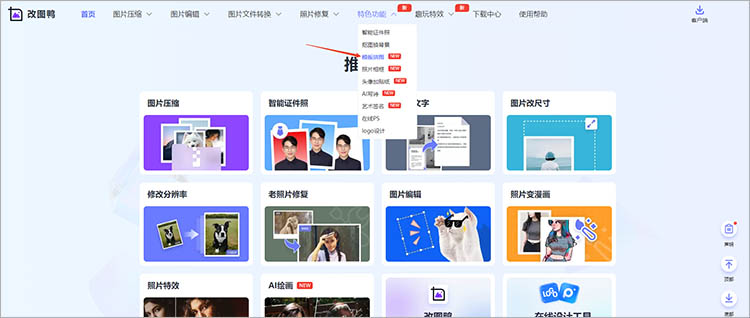
2.在拼图界面中,可以根据图片数量选择合适布局模板。

3.随后点击添加按钮,选择想要拼接的图片文件。可以一次性上传多张图片,改图鸭支持常见的图片格式,如 JPEG、PNG 等。
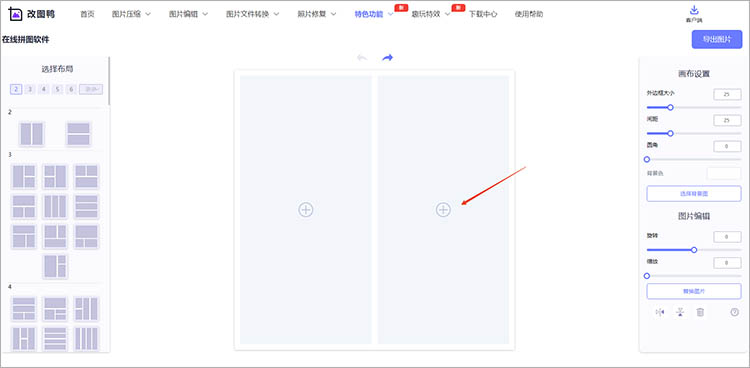
4.上传完成后,可以在界面的右侧对图片进行基本的调整,如旋转、缩放、裁剪等。通过简单的拖拽操作,你可以改变图片的位置,将它们排列成你想要的拼接顺序。
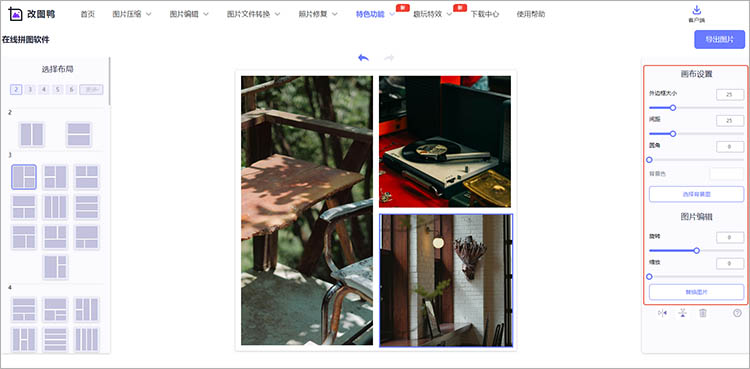
5.拼接完成后,点击右上角的【导出图片】,可以把拼接后的图片保存到本地。
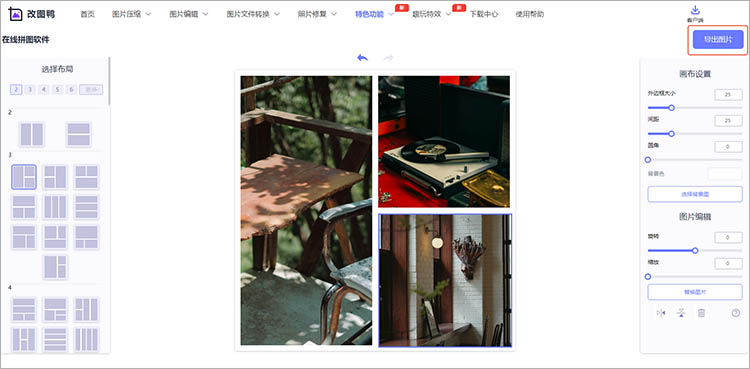
方法二:使用图片编辑助手
图片编辑助手是一款专注于图片编辑的实用工具,它不仅提供图片拼接功能,还具备图片裁剪、滤镜添加、文字添加等多种编辑功能。对于需要更精细的图片拼接,并希望对拼接后的图片进行进一步编辑的用户来说,不妨来试试图片编辑助手。
使用步骤如下:
1.下载并安装软件,打开软件找到【拼图】功能,点击进入。
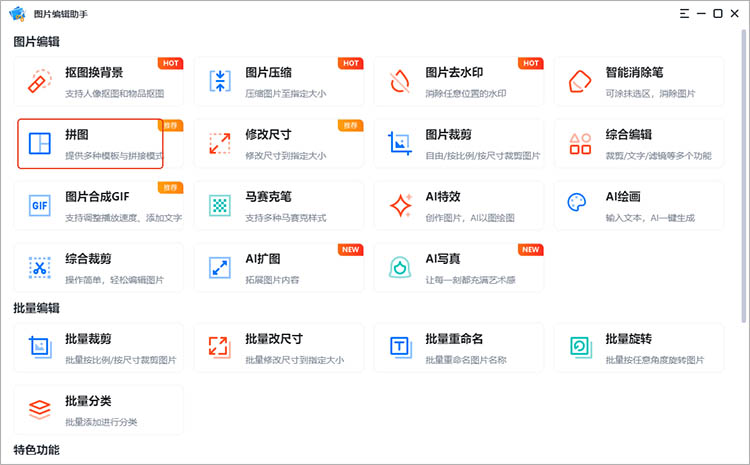
2.点击【添加图片】/【添加文件夹】按钮,上传需要处理的图片。
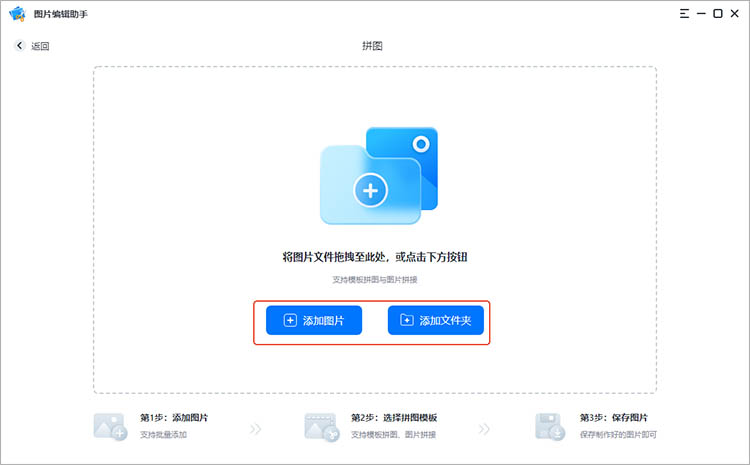
3.软件提供了多种拼图布局模板,软件会根据图片上传的数量自动适配合适的布局。当然,你也可以在右侧的设置栏中进行修改。
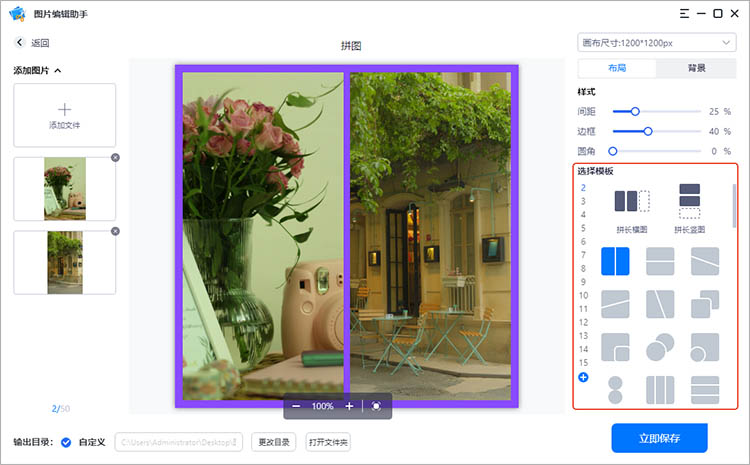
4.在完成对拼图整体的设置后,点击【立即保存】,就可以将图片保存下来了。
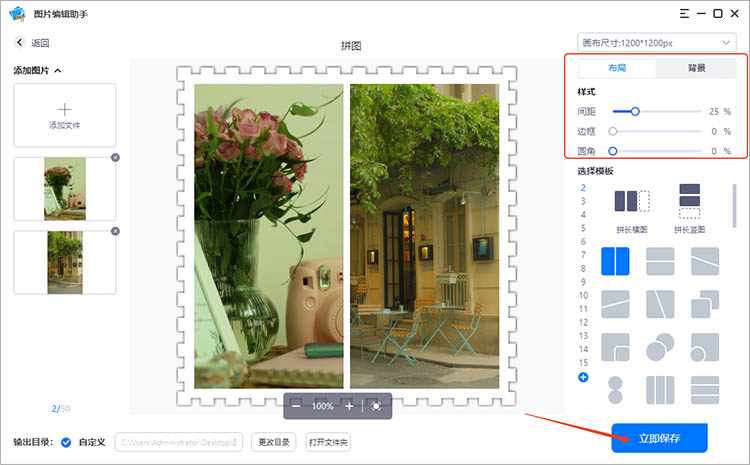
方法三:使用Photoshop
Photoshop在图片拼接方面拥有强大的功能。它提供了丰富的图层操作、精确的选区工具以及各种高级的图像处理功能,能够满足用户对于图片拼接的各种复杂需求。
使用步骤如下:
1.点击【文件】-【新建】,创建一个足够大的画布,随后选择需要拼接的图片拖拽到新建的画布上。
2.在图层面板中,选择需要调整的图层,使用【自由变换】功能,调整图片的大小、位置和角度,使其拼接在一起。
3.为了使图片拼接更加自然,可以使用蒙版工具,柔化图片边缘,使其融合在一起。
4.完成所有编辑后【合并可见图层】,点击【文件】-【保存为】,选择保存格式和质量,将拼接好的图片保存到本地。
以上三种方法各具特色,它们都能助力你实现“电脑如何拼图合成一张图片”的目标。无论你是新手小白,还是有一定图片编辑经验的用户,都能从中找到适合自己的方式。现在,就动手试试这些方法,将多张图片巧妙拼接,创造出独具魅力的新作品吧。


